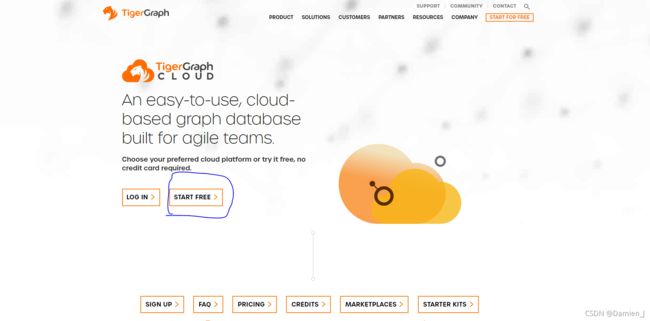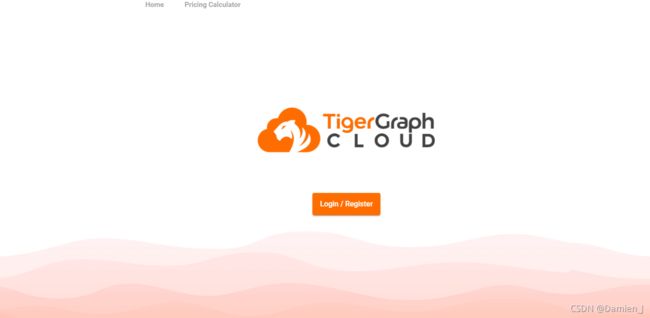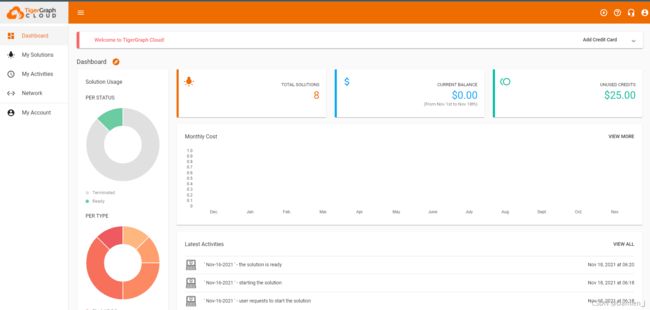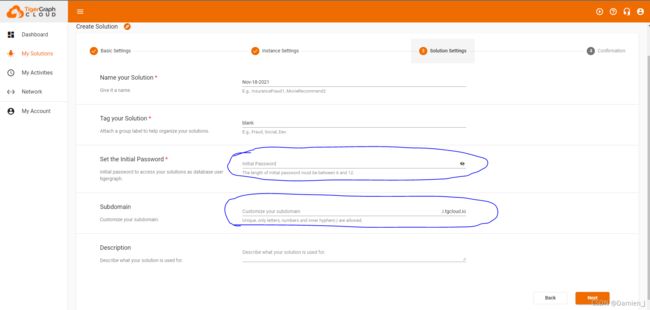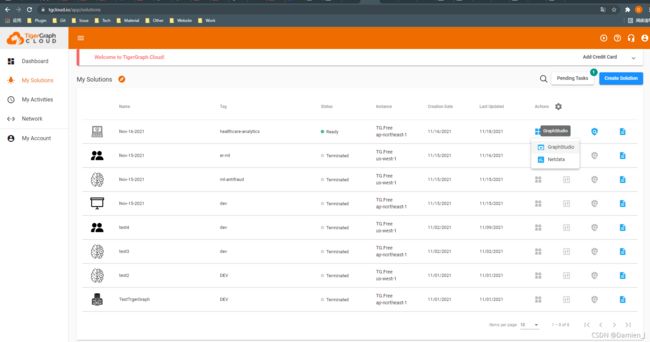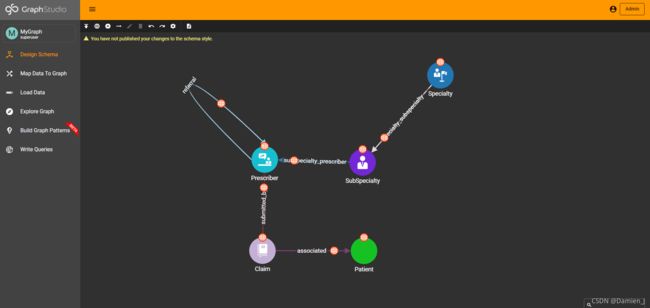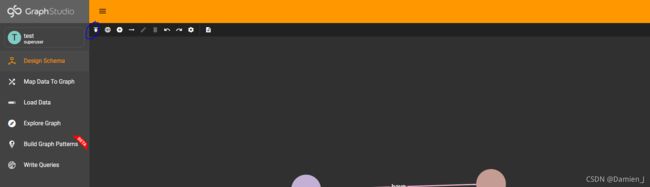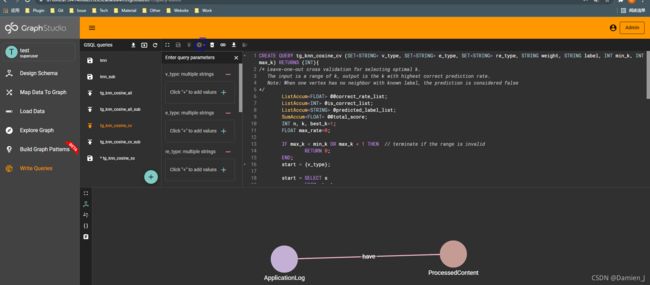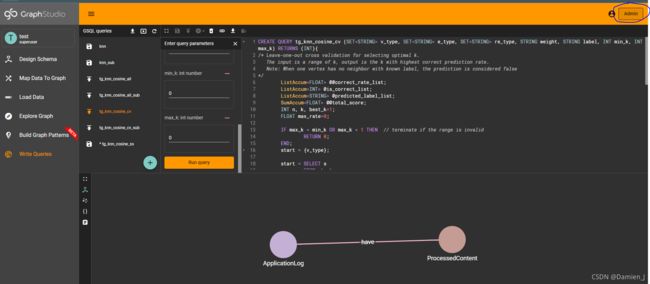TigerGraph Cloud 使用,以及Python的链接操作
最近项目使用tigergraph,因为才接触,边学边记录。
Cloud-Based Graph Database Solutions for Agile Teams
点击start free
然后进入了cloud 主界面
然后点击 my solutions,我这里面已经创建了几个,才进入的时候应该什么都没有。点击create solution
这里可以选择tigergraph的版本,以及他已经有的模板,或者建立一个blank的solution。
next之后可以选择配置,默认的配置都是免费的,你也可以升级配置,只不过就需要给钱了,当然选择距离你比较近的Region是可以的,这改变不会花钱。
next之后这两个比较重要,一个是登录你solution的密码,还有个是域名,这两个之后都会用到。
当然免费的solution只能同时存在一个,新建一个免费的之后必须先终止该soluion才能新建第二个免费solution。
完成之后回到my solution界面,等待几分钟,可以在pengding tasks里面看到正在创建,
创建好了之后,就可以点击这个GraphStudio进入可视化管理。他默认用户名就是tigergraph,密码就是一开始设置的 。
进入之后点击Global View 进入具体的Graph。
这时候就可以看到模板solution的graph了。
接下来我会介绍怎么自己新建自己的Graph和插入数据
点击Global Views的 create a graph ,然后进入新的graph,在Design Schema中点击那个加号button新建Vertex 也就是 顶点,类似于neo4j中的node,右边可以规定该vertex的颜色属性之类的参数。
 当建立多个vertex之后,可以点击圈中button,再依次点击想建立edge的两个vertex,这就相当于neo4j中的relastionship,右边就可以自定义该edge的type,以及具体属性,这里还可以设置该edge是有向边还是无向边(就是有无方向的指代)。需要注意的是,同一个type只能新建一次,
当建立多个vertex之后,可以点击圈中button,再依次点击想建立edge的两个vertex,这就相当于neo4j中的relastionship,右边就可以自定义该edge的type,以及具体属性,这里还可以设置该edge是有向边还是无向边(就是有无方向的指代)。需要注意的是,同一个type只能新建一次,
如果像这种情况,我还想让applicationlog 与message拥有have的edge怎么办呢,这时候就可以双击这个have的edge,就会出现右边的操作panel,就可以看到该type的edge的具体配置,点击加号,再选择你想链接的vertex,再点右上角的勾就可以了。
最后最重要的一步,schema定义好之后,点击圈中button,提交修改,虽然这时候切换其他tab他也会提醒你,但是以防万一,还是最好自己点击提交。
这时候我们就需要导入数据模型,点击第二个tab,Map Data to Graph 。
点击圈中button,唤出上传的popup。我这里已经上传过,所以有很多文件,正常第一次进来应该是没有的,除非是使用的模板solution,点击加号上传你的csv, 包括vertex数据,以及edge数据(简言之就是节点数据以及关系数据)
![]()
我的vertex 以及edge 的csv结构就像上面的截图一样
上传之后,点击要添加的csv,就会出现这个,可以配置怎么解析这个csv,这里has header默认没有打勾,因为我的csv有header,所以打勾了,否则他会把header当成第一列的数据,确认无误之后就可以点击ADD了 
添加完成之后,点击圈中button,来关联你的csv与vertex或者edge,点击button之后依次点击需要绑定的csv与vertex或edge,然后回出现右边的panel,这时候需要把csv中的属性,与vertex或者edge中的属性做匹配,依次点击相匹配的属性,例如点击左边的id 再点击右边的id
 然后就会出现指向箭头显示我们所绑定的关系。然后就绑定每个csv与需要绑定的vertex或者edge
然后就会出现指向箭头显示我们所绑定的关系。然后就绑定每个csv与需要绑定的vertex或者edge
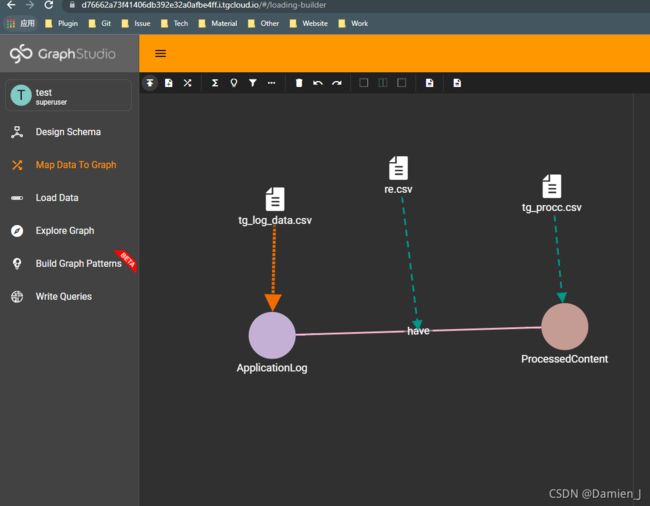 所有绑定完成之后就可以看到每个csv都有指向的vertex或者edge,这时候再点击左上角的提交button,和上一个design schema的操作一样,提交你的修改
所有绑定完成之后就可以看到每个csv都有指向的vertex或者edge,这时候再点击左上角的提交button,和上一个design schema的操作一样,提交你的修改
 然后进入Load Data tab,导入数据,然后点击圈中的button,然后点击continue来导入全部数据,等待一会就可以看到所有的csv都是finish了,右边可以看到Vertex 以及edge的统计数据以及每一个type的数量。
然后进入Load Data tab,导入数据,然后点击圈中的button,然后点击continue来导入全部数据,等待一会就可以看到所有的csv都是finish了,右边可以看到Vertex 以及edge的统计数据以及每一个type的数量。
然后跳过Explore Graph 以及Build Graph Partterns。直接介绍最后一个 GSQL查询。
我这里已经有几个query了,可以看到这些query有些右边的图标不一样,有些保存的图标,有些是箭头,保存图标代表只是保存个这个query,还不能使用,向上箭头代表该query已经被install了,只有install之后的query才能使用 。
点击加号来新建query,名字必须和圈中名字一致,这个就是填好名字之后自动生成的gsql模板。这个gsql使用C++编写的。tigergraph提供一些现成的algo,在GitHub可以找到,可以直接复制出来贴到这里面。
https://github.com/tigergraph/gsql-graph-algorithms
这些算法的doc我也贴出来了。
TigerGraph Graph Data Science Library - TigerGraph Documentation
等写完gsql之后点击第二个圈中button保存,之后可以点击第三个button来install这个query,或者点击第一个install全部的query 。
install完成之后 点击这个button,会出现一个pannel来输入参数,输入完参数之后滚动到最下面点击Run Query,就可以执行这个gsql了。
有时候我们数据量比较大或者配置低了再加上algo比较复杂,一次查询时间会超出默认的timeout(60s),就会报错,这时候点击这里
admin > management > components > restpp
接下来介绍下python来链接tigergraph并执行gsql进行查询。
首先安装需要的插件
pip install pyTigerGraphk-Nearest Neighbors (Cross-Validation Version) - TigerGraph Documentation
接下来的demo就是python链接tigergraph执行了k-Nearest Neighbors (Cross-Validation Version) algo
import pyTigerGraph as tg
def createQueary(conn):
knn_sub = '''
CREATE QUERY tg_knn_cosine_cv_sub (VERTEX source, SET e_type, SET re_type, STRING v_label, STRING weight, INT max_k) RETURNS (ListAccum) {
/* This subquery returns a list of predicted label for a source vertex with respect to different k within a given range.
*/
TYPEDEF TUPLE 下面的code 就是python使用pyTigerGraph链接tigergraph的方法,host就是创建solution时候自己自定义的,密码也是。
之后就可以用得到的conn在执行gsql了。
host = 'https://xxxxxxxxxxxxxxx.i.tgcloud.io/'
username = 'tigergraph'
password = 'xxxxxxx'
conn = tg.TigerGraphConnection(host=host,
username=username,
password=password)
conn.apiToken = conn.getToken(conn.createSecret())conn.gsql(..........)conn.gsql(knn_sub + "\n INSTALL QUERY tg_knn_cosine_cv_sub")我是把knn的algo直接copy进来了,和在UI中做的一样 。然后又换行执行的安装该algo。
params = {
"v_type": "Prescriber",
"e_type": "referral",
"re_type": "reverse_referral",
"weight": "num_patient",
"label": "communityId",
"min_k": 1,
"max_k": 7
}
res = conn.runInstalledQuery("tg_knn_cosine_cv", params=params)
print(res)然后就可以传入参数执行该query,这里我用的是TigerGraph提供的Healthcare-analytics 模板中的数据执行的该algo
执行之后,可以看到不同的K值得分,最佳的k值应为3